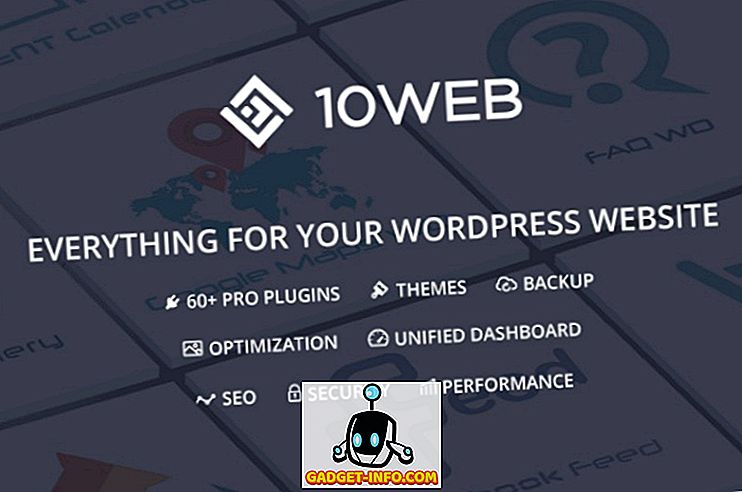Camera web de pe PC-ul dvs. poate face mult mai mult decât să faceți clic pe e-mail-ul ocazional sau chat pe Skype. Împreună cu software-ul potrivit, puteți folosi camera web umilă pentru a vă îmbogăți cu prietenii și familia cu unghi larg, sau chiar să o utilizați pentru supraveghere. Cu toate acestea, utilizatorii diferiți utilizează camerele lor web în moduri diferite, unii doresc efecte fantezii pentru a-și îmbogăți feed-ul video, în timp ce alții vor ceva ce poate face munca.
Ținând cont de punctele menționate anterior, am compilat o listă cu cele mai bune 10 software-uri web pentru Windows și Mac care se remarcă pe anumiți parametri, indiferent de interfața utilizator, diversitatea instrumentelor de editare, ușurința utilizării etc. Deci, fără nici o altă întârziere, să trecem prin lista noastră cu cele mai bune 10 software-uri webcam care constă atât în opțiuni gratuite cât și plătite.
Cele mai bune software-uri Webcam
1. Sunteți
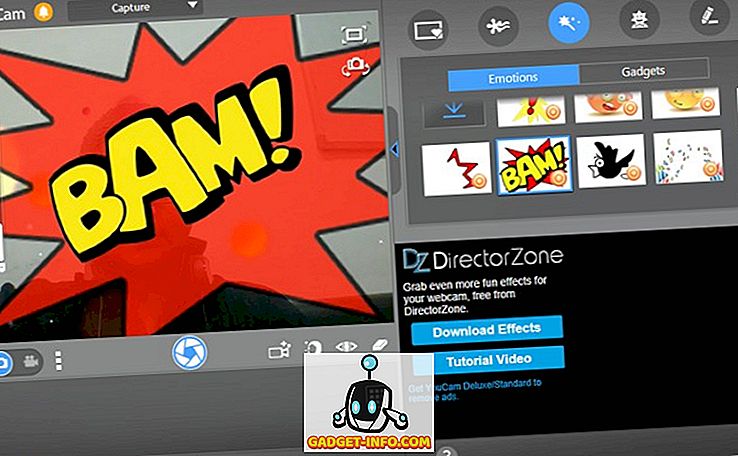
Youcam este unul dintre cele mai populare software-uri webcam acolo, și pentru un motiv bun. Un UI curat, care este departe de interfața aglomerată pe care o veți găsi în alte programe webcam, face din YouCam o alegere evidentă pentru începători. Dar asta nu înseamnă că software-ul este o afacere goală, ci oferă o gamă bogată de instrumente de editare, filtre și efecte a căror diversitate este impresionantă. Filtrele de scena, lentilele de distorsiune a feței, emoticoanele, efectele dinamice și autocolantele sunt doar câteva dintre ele.
Suna generic? Ei bine, în acest caz, ce zici de personajele "Avatars", de autocolante AR și de animațiile vii pentru a face feed-ul video să arate ca un film bine editat? YouCam are totul, și apoi ceva mai mult. YouCam poate fi, de asemenea, sincronizat cu servicii cum ar fi Skype și Yahoo Messenger, și sprijină, de asemenea, funcționalitatea de conectare față de platforme precum Facebook, Amazon, Twitter pentru a numi câteva.
Din punct de vedere tehnic, YouCam salvează imagini în mai multe formate ( JPG, BMP, PNG ) și poate înregistra fișiere în format AVI și WMV (și MP4 pentru sisteme cu carduri VGA) la rezoluții cuprinse între 240p și Full HD . De asemenea, tabloul este împușcat în focalizare, iar utilizatorii pot ajusta manual viteza obturatorului în funcție de preferințele lor. Singurul dezavantaj? Perioada de încercare gratuită durează doar 30 de zile, după care va trebui să achiziționați o versiune plătită.
Platformele acceptate : Windows 10, 8 / 8.1, 7, Vista SP2
Descarcati YouCam (Free 30-Day Trial, versiune platita incepand de la 29.95 dolari)
2. ManyCam
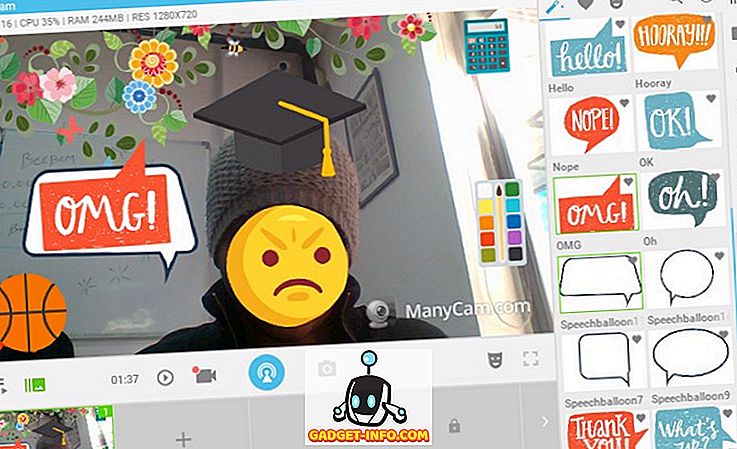
ManyCam nu este doar o aplicație webcam, ci poate fi numită un instrument complet de editare video datorită multitudinii de presetări, filtre și efecte care sunt disponibile la dispoziția utilizatorilor. Puteți adăuga o serie de efecte de frumusețe cum ar fi tranziții, măști de față, emoticoane și fundaluri pentru a înregistra și transmite în flux câteva videoclipuri cu adevărat artistice. În afară de acestea, integrarea YouTube, modul Picture-in-Picture (PiP) și ecranul verde sunt printre diversele seturi de bunuri pe care ManyCam le oferă.
Puteți alege să înregistrați videoclipuri într-o gamă largă de rezoluții ( 240p, 480p, HD, FullHD, etc. ) la rate de cadre cuprinse între 5-60 FPS în numeroase formate precum MP4, MKV și FLV pentru a numi câteva. Puteți chiar să ajustați valorile bitrate audio ( între 96-192 kbps ) și să aplicați și o caracteristică de suprimare a zgomotului care funcționează destul de bine. Datorită portofoliului său vast de instrumente și efecte de editare, ManyCam este o opțiune extrem de recomandată, indiferent dacă este vorba de crearea de tutoriale, de înregistrarea activității pe ecran sau de difuzarea live.
Platformele acceptate : Microsoft Windows 7, Windows 8.1, Windows 10, MacOS X 10.9 și versiuni ulterioare.
Descărcați ManyCam (Versiuni gratuite, plătite începând cu 24 dolari)
3. Debut Video Capture Software
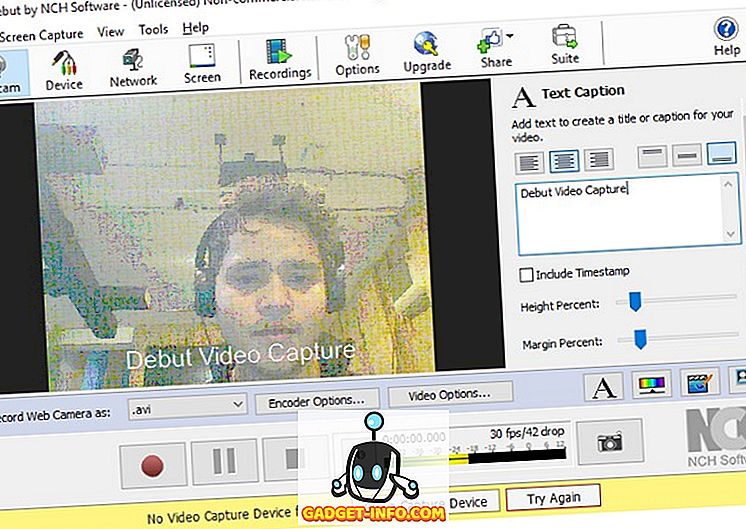
Nu toți oamenii sunt fani mari ai unor filtre și efecte fantastice, iar unul sau altul, cu toții ne dorim o soluție fără brioșe. Pentru astfel de scenarii, Debut Video Capture este unul dintre cele mai bune software-uri pentru webcam-uri, a căror interfață uriașă este cea mai mare dintre ele. (Vorbeste despre utilizarea MS-Paint pentru editarea imaginilor). Tot ce obțineți în numele instrumentelor de editare video sunt variabilele de bază precum contrastul, saturația care poate fi ajustată utilizând un cursor și trei filtre video, de exemplu. B & W, Sepia și Negative. Și da, veți obține un instrument de filigran pentru acel personaj mic pe care doriți să îl adăugați la videoclipurile dvs.
Când vine vorba de aspecte tehnice, Debut Video Capture oferă o cantitate considerabilă de control utilizatorilor. Se pot capta capturi de ecran în două tipuri de fișiere, viz. JPG și PNG, în timp ce clipurile video pot fi înregistrate într-o gamă largă de formate, cum ar fi AVI, MKV, FLV și WMV, pentru a numi doar câteva. Utilizatorii au flexibilitatea de a înregistra activitatea ecranului în trei rapoarte de aspect ( 11: 9, 16: 3, 4: 3 ) în rezoluții variind de la 144p la HD, cu toate acestea, rata de cadre pare a fi fixată la 30FPS la toate rezoluțiile.
Platformele acceptate : Windows XP, Vista, 7, 8, 10 și Mac OS X 10.5 sau versiuni ulterioare
Descărcați software-ul de debut video de debut (gratuit)
4. Yawcam
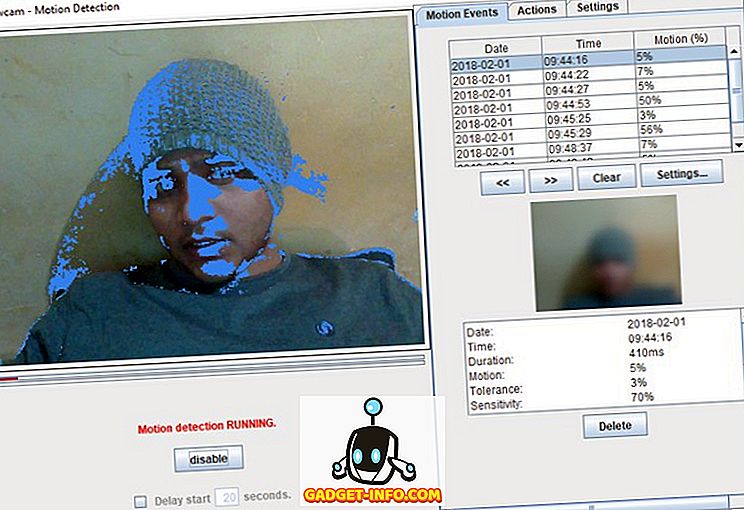
Yawcam este un alt software webcam al cărui USP este interfața sa simplă, care face mai mult decât o lipsă de efecte fanteziste cu abordarea sa curată de a prezenta instrumentele de bază ale camerei. Cu toate acestea, software-ul nu este la fel de oase goale, pentru că oferă câteva caracteristici destul de exacte, cum ar fi convertorul imagine-film, textul / suprapunerea imaginii și o caracteristică de detectare a mișcării minime care detectează orice activitate având în vedere webcam și trimite utilizatorului un e-mail de notificare a acestora la fel.
Imaginile captate de aparatul de fotografiat sunt salvate în trei formate, viz. JPG, GIF și PNG, în timp ce fluxurile sunt gestionate de JavaScript și MJPEG . Când vine vorba de editarea imaginilor, nu aveți o variabilă precum saturația sau vibrația la care să se joace, deoarece tot ceea ce este gestionat de software-ul propriu-zis și tot ce trebuie să faceți este să mutați un cursor pentru a ajusta calitatea imaginii în procente. Puteți, de asemenea, să alegeți să afișați orice imagine de preferință publicului online când deconectați.
Platformele acceptate : Windows 2000 / XP / Vista / 7/8/10
Descarca gratis)
5. Jucărie Webcam
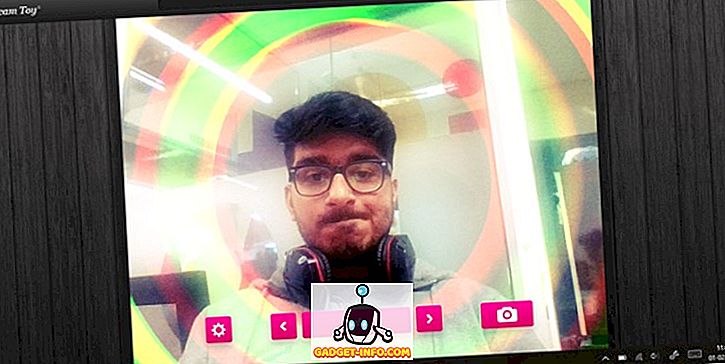
Descărcarea și instalarea unui software webcam de la o terță parte prea mare pentru un hassle? Ei bine, în acest caz, Webcam Toy este cea mai bună opțiune. Dacă tot ce doriți este să faceți o fotografie rapidă, adăugați câteva efecte de distorsiune ciudate și filtre la ea fără a aștepta ca un software webcam să se încarce, mergeți direct la Webcam Toy.
Usin Webcam Toy este la fel de simplu ca se poate obține. Tot ce trebuie să faceți este să deschideți site-ul web, selectați "Ready? Smile!" buton urmat de clic pe butonul "Utilizați camera mea" pentru a începe. Puteți alege între cele cinci presetări (Mirror, Square, Countdown, Flash, Fullscreen) și selectați dintr-o gamă largă de efecte de la butoanele de derulare laterală. Puteți alege să salvați imaginile clicate fie la nivel local ( numai în format JPG ), fie să le postați direct pe platforme sociale precum Facebook și Twitter direct de pe site .
Platformă acceptată : Web
Vizitați Webcam Toy (gratuit)
6. Photo Booth Pro
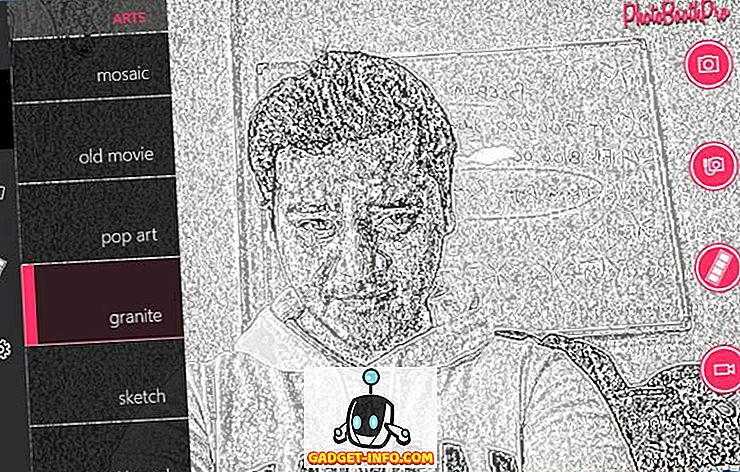
Când vine vorba de software-ul camerei web, viteza de încărcare lentă și întârzierea camerei sunt o problemă obișnuită, dar nu și pentru Photo Booth Pro. Software-ul nu este doar zip, ci și o serie de efecte și filtre de oglindă care pot fi testate în timp real înainte de a înregistra un videoclip sau de a face o fotografie. Photo Booth oferă efecte cum ar fi efectele oglinzii axiale, lentile de distorsiune, efecte estompate și filtre artistice pentru a-ți exprima creativitatea. Și hei, există, de asemenea, o caracteristică interesantă pentru fotografie, care vă va permite să capturați patru imagini cu filtre diferite și să le aranjați într-o bandă, al cărei aspect poate fi modificat mai târziu.
Imaginile sunt salvate în format JPG local și pot fi încărcate și pe OneDrive . Mai mult, se poate posta și pe Facebook și Twitter direct de la Photo Booth Pro . Pe de altă parte, videoclipurile sunt înregistrate în format MP4 în două rapoarte de aspect, respectiv. 16: 9 și 4: 3, totuși, rezoluția și rata cadrelor sunt fixate la 640 x 360 și respectiv 30FPS .
Platformă acceptată : Windows 10
Descărcați foto Booth Pro (gratuit)
7. Apowersoft Free Online Recorder Screen
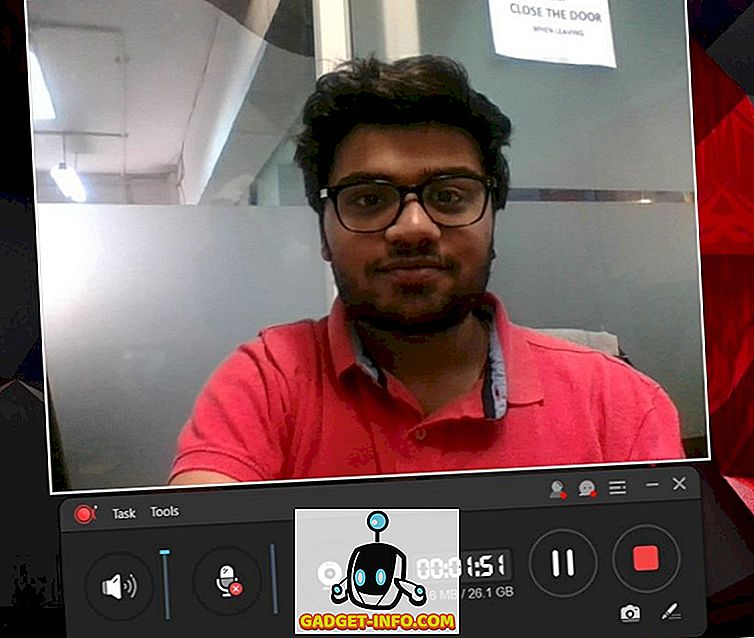
Dacă interfața cu fluide și vastul set de instrumente este o combinație pe care o căutați într-un software webcam, nu puteți merge niciodată în neregulă cu Apowersoft Free Online Screen Recorder. În opinia mea, software-ul web al Apowersoft este o alegere ideală pentru a face clic pe imagini, pentru a înregistra fișiere audio și pentru a captura videoclipuri. Ecranul de pornire al software-ului conține doar comenzile de bază, dar odată ce deschideți meniul de setări. veți înțelege că oferta Apowersoft are toate instrumentele și opțiunile pentru a vă permite să înregistrați activitatea pe ecran în orice formă sau format doriți.
Aparat de fotografiat gratuit Apowersoft salvează imagini în numeroase formate ( PNG, JPG, BMP, etc. ), în timp ce înregistrările video pot fi înregistrate la valori ale ratei cadrelor cuprinse între 5-60 FPS într-o gamă largă de tipuri de fișiere, cum ar fi MP4, WMV, AVI și FLV printre altele. Aveți chiar opțiunea de a înregistra fișiere audio în diferite formate, cum ar fi MP3, AAC, FLAC și puteți alege, de asemenea, de la codec-uri diferite, după cum doriți. În cazul în care vă întrebați, oferta Apowersoft se mândrește și cu integrarea Google Drive și Dropbox pentru a vă permite să stocați rapid fișierele pe cloud, în afară de opțiunea de a le distribui pe YouTube și Vimeo.
Platformele suportate : Windows 10, macOS
Descărcați Apowersoft Free Online Recorder Screen (gratuit)
8. IP Camera Viewer
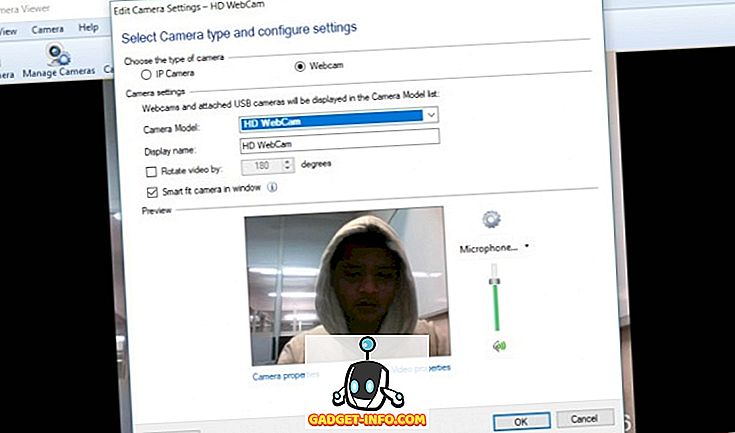
În afară de streaming live și chat-ul video, camerele web pot juca, de asemenea, un rol activ în supraveghere. Și unul dintre cele mai bune programe potrivite pentru sarcina menționată mai sus este IP Camera Viewer, un software de cameră web care vă va permite să vă monitorizați și să vă protejați casa și locul de muncă prin intermediul camerelor IP. Software-ul are suport pentru peste 1800 de modele IP diferite și permite utilizatorilor să configureze și să personalizeze separat proprietățile video, cum ar fi orientarea, rata cadrelor, zona de acoperire etc. fiecărei camere IP pe care au adăugat-o în rețea.
Software-ul poate înregistra videoclipuri în trei rezoluții, viz. 360p, 480p și 720p, ale căror proprietăți (contrast, saturație, claritate etc.) pot fi ajustate manual. În plus, utilizatorii pot efectua zoom digital pe un cadru, chiar dacă camera lor IP nu are funcția de zoom. Software-ul poate adăuga până la patru camere simultan și permite utilizatorilor să vizualizeze fluxul video simultan pe un singur ecran.
Platformele acceptate : Microsoft Windows 10/8/7 / Vista / XP / 2012/2008
Descărcați IP Camera Viewer (gratuit)
9. Camwiz Webcam Recorder
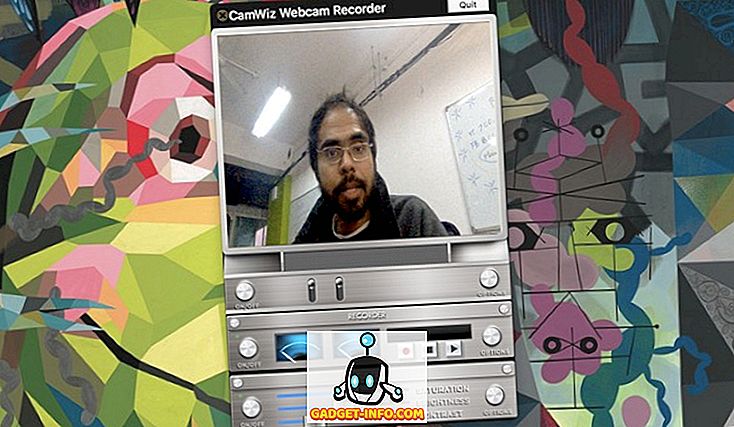
Camwiz Webcam Recorder este una dintre cele mai simple aplicații webcam pe care le puteți găsi în domeniu, dar singurul său dezavantaj este faptul că este exclusiv pentru platforma macOS, astfel încât utilizatorii înregistrați pe ecosistemul Windows nu au noroc. Limitările deoparte, Camwiz oferă un interfață foarte curată cu toate instrumentele de bază de înregistrare aflate chiar pe ecranul de întâmpinare, datorită aranjamentului simplu de trei rânduri, care conține comutare de cameră, instrumente de înregistrare și opțiuni de tuning.
O privire în interiorul meniului de setări al software-ului dezvăluie că Camwiz vine de asemenea cu câteva caracteristici suplimentare, cum ar fi Detectarea mișcării, Webcam-ul de la distanță și captură de ecran Cam pentru a numi câteva. Utilizatorii pot aplica efecte cum ar fi ștampila de timp, vizionarea pe timp de noapte și vizualizarea flip la clipuri video, care sunt înregistrate în rezoluții variind de la 240p la 1080p . Mai mult, puteți utiliza și Camwiz ca o cameră web virtuală pentru alte aplicații pe dispozitivul dvs. macOS.
Platformă acceptată : macOS 10.9 sau o versiune ulterioară
Descărcați Camwiz (gratuit, cu achiziție în aplicație)
10. Camera Windows
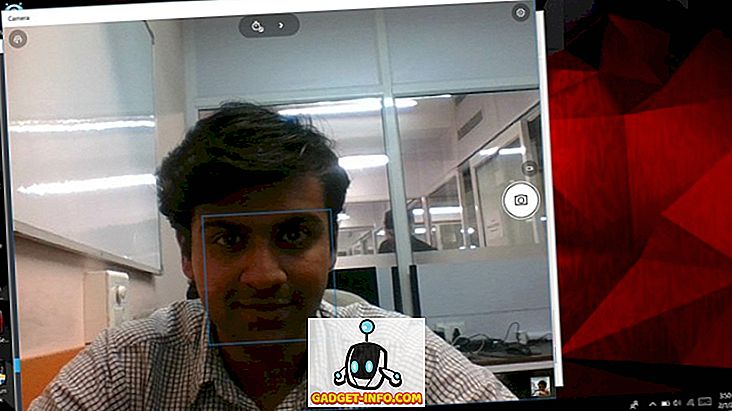
În ciuda faptului că nu este un software de la o terță parte, cu o mulțime de instrumente și efecte de editare, Windows Camera își face treaba ca un software eficient pentru camera web. Windows Camera vine ca o suflare a aerului proaspăt în ceea ce privește software-ul webcam-ului, deoarece aduce un UI foarte minimalist, care oferă doar instrumentele de bază de înregistrare de pe ecranul de întâmpinare, ocupate aproape în întregime de către vedere în fața camerei web.
Software-ul web al camerei web Microsoft poate capta fotografii în două rapoarte de aspect viz. 16: 9 și 4: 3, și vine cu patru opțiuni de încadrare în rețea, printre care se numără și Crosshairs și Golden Ratio, printre altele. Videoclipurile pot fi înregistrate doar la o rată a cadrelor de 30FPS în trei rezoluții, care sunt 360p, HD și Full HD. De asemenea, puteți alege să captați fotografii și să activați un mod de expirare a timpului, care vă va permite să capturați mai multe cadre succesive până când butonul pentru cameră este apăsat din nou.
Platformă acceptată : Windows 10
Descărcați Windows Camera (gratuit)
Recomandat: Top 8 software-ul de înregistrare pentru ecranul cel mai bun pentru Windows
Alegeți cel mai bun software Webcam
Ei bine, acestea sunt ponturile noastre pentru top 10 software-ul cel mai bun webcam pe care îl puteți descărca chiar acum. Software-ul pe care l-am inclus în lista noastră a fost selectat după o evaluare aprofundată a interfeței UI, versatilitatea și ușurința în utilizare, fără a menționa diferitele cerințe ale unui public divers. Sperăm să treceți lista și să selectați cea care se potrivește cel mai bine nevoilor dumneavoastră.
Care sunt opiniile dvs. despre lista noastră? Ne-am dor de orice software de webcam care este cu adevărat util și merită inclus în listă? Spuneți-ne în secțiunea de comentarii de mai jos și spuneți-ne software-ul webcam-ului pe care l-ați instalat după citirea articolului.